JAPANNEXT JN-MD-IPS1331UHDR レビュー|13.3インチの4K高画質で色鮮やかなIPS液晶モバイルモニター

自宅兼外出用で使いやすい13.3インチのモバイルモニターJN-MD-IPS1331UHDRをレビューしていきます。
画素ピッチが非常に細かい4Kモニターで、繊細な映像を楽しみつつ、省エネ機能も搭載している実用性の高いモニターでした。
JN-MD-IPS1331UHDRの特徴や実際の使用感などをチェックしたい人は本レビューを参考にどうぞ。
- 安心・信頼のJAPANNEXT製4Kモバイルモニター
- 高画質ラップトップ13インチ〜15インチくらいとの相性が良い
- 細部までキレイな画質
- HDR対応で映像を楽しめる
- 視野角がH:170° V:170°で広視野角モニターとしては気持ち狭い
※当記事内で紹介しているリンクは一部Amazonアソシエイトリンクがあります
JAPANNEXT JN-MD-IPS1331UHDRとはどんなモバイルモニターなのか【特徴】
JN-MD-IPS1331UHDRについて特徴を紹介。
特徴
- MacBook Air/Proと段差なく使用できる13.3インチ
- 4K(3840×2160)解像度
- 画素ピッチ0.077mmと並外れた細かさ
- HDR対応でより自然な明るさ
- コントラスト1000:1
- 重量が約500g(カバー込だと約720g)
- VESAマウント対応
- IPSパネルで視野角が広い(H:170° V:170°)
JN-MD-IPS1331UHDRは、本体約500gでケース込みで約720gの軽量ボディのアスペクト比16:9で、13.3インチIPS液晶画面を備えたモバイルモニターで、画素ピッチが0.077mmと鮮明な映像体験を得れます。
電気代が高騰している昨今ではありがたい、12Wの高い省エネ性能を誇るため日々の生活にもありがたい性能も持ち合わせています。
JAPANNEXT JN-MD-IPS1331UHDR レビュー
早速、高品質で手を出しやすい価格のJAPANNEXT JN-MD-IPS1331UHDRのスペックや外観デザインなどをレビューしていきます。
スペック
スペックは、公式サイトからで細かくチェックできます。ここでは一部書き出しておくので参考にどうぞ。
| 項目 | 詳細 |
|---|---|
| ディスプレイサイズ | 13.3インチ |
| アスペクト比 | 16:9 |
| 液晶パネル | IPS |
| 解像度 | 4K 3840×2160 |
| 輝度 | 280 cd/m² |
| 水平視野角 | 170° |
| リフレッシュレート | 60Hz |
| サウンド出力 | スピーカー搭載 3.5mmオーディオジャック搭載 |
| スピーカー | 1W×2 |
| 端子 | Type-C×2 miniHDMI×1 3.5mmオーディオジャック×1 |
| 消費電力 | 最大≦12W 通常≦8W 省エネ≦7W スタンバイ≦0.5W |
| サイズ | 185×314×140 mm |
| 重量 | 500g ケース込み720g |
| 価格 | 約35,980円 |
付属品パッケージ



JAPANNEXT品質、安定の割れないように保護するマンで配達されました。

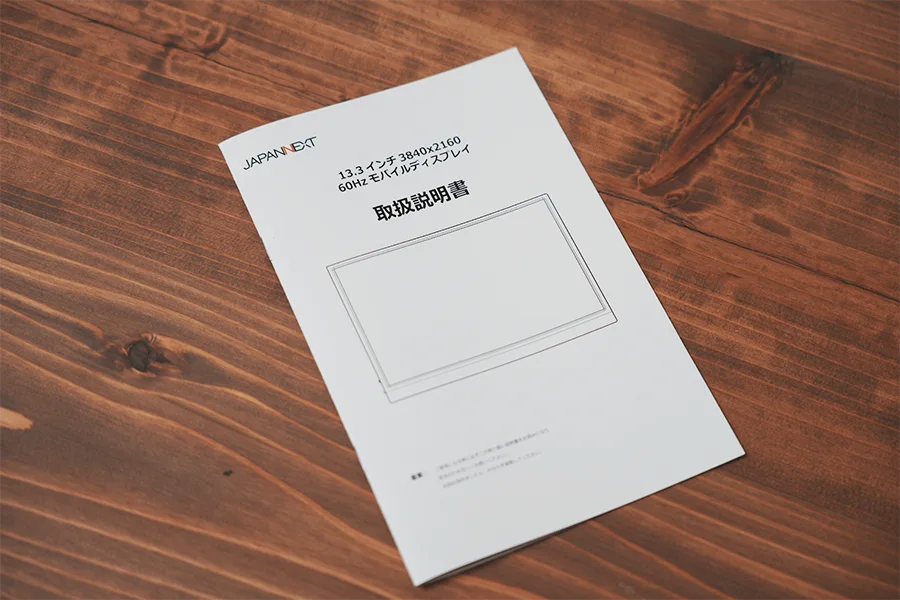
付属品はモニター以外に数点あるのでまとめて書いときます。
- JN-MD-IPS1331UHDR本体
- 保証書
- 取扱説明書
- 電源アダプター
- USB Type-Cケーブル×2
- miniHDMI to HDMIケーブル×1
- VESA取り付けネジ×2(M3×6mm)

別途ケーブルは不要
外観デザイン


ディスプレイ側。前面下部のノッチ部分にJAPANNEXTロゴあり。

背面は各インターフェイスやボタン類の印と、内蔵スピーカー、さらにVESAマウント穴×2があります。
ケース着脱式
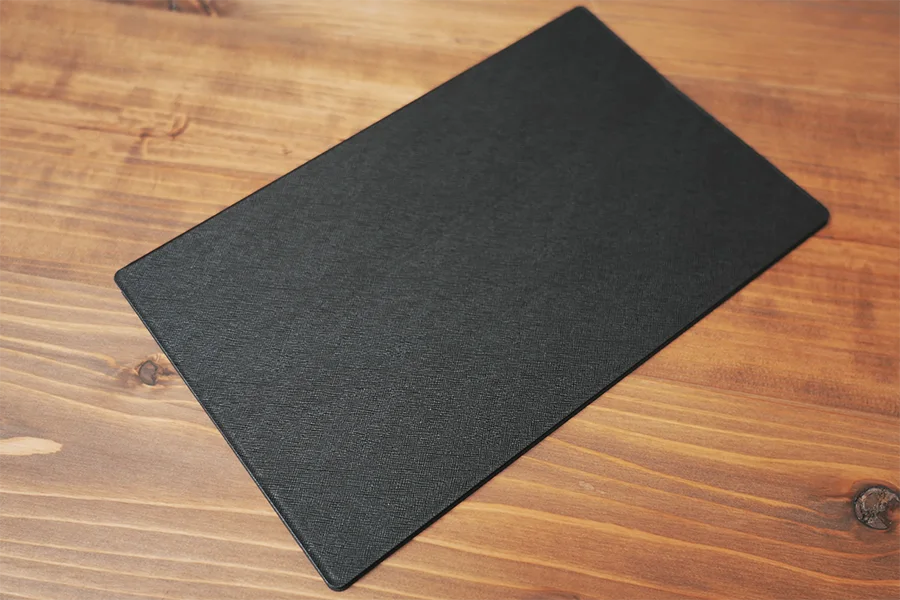

ケースは表側はフェイクレザーのような材質でかっちりめで汚れや傷に強いタイプ。

内側はラバー材質で、モニターを立てかけるための溝あり。角度を調整できるように2つあります。
展開

多くの方が使用するであろう深めの角度で立てた状態。モニター部分を後ろに押すと倒れるので、ソフトに扱う必要あり。

こちらは浅めの角度。あまり使用することはなさそうだけど、上からモバイルモニターを見下ろすような角度であれば使うことがありそう。(ボクは基本深めの角度で使用しました)
操作

ディスプレイの操作は、サイドのロールキーと電源ボタンから行います。画面メニューでは様々な調整が可能。
画面(OSD)メニュー
- 輝度
- 画面調節
- 色設定
- OSD設定
- リセット
- その他
モバイルモニターに限らずモニターのコントロールボタンは、設計的に「ん?これ使いにくいな」みたいなものがちょこちょこあります。
本機は直感的に操作できるし、ボタンのテンションも程よく、レスポンスも良いためストレスなく操作ができるので、ちょっとした時に微調整しやすい。
サイズおもさ

サイズは、185×314×140 mmで薄型タイプのモバイルモニターで持ち運び重視。
ベゼル幅は下20mmと左右上が8.5mm(約)



おもさは、本体500g / スマートケース220gで合計720g。実測は799gだったので、誤差はそこそこあり。
iPad Pro 11インチほどの重さで、サイズ感といい、バックパックのような少し大き目のバッグにつめて持ち運びやすく仕上がっています。
- サイズ(約):185×314×140 mm
- おもさ(約):本体500g / スマートケース220g
JAPANNEXT JN-MD-IPS1331UHDRを実際に使ってみた
実際にJAPANNEXT JN-MD-IPS1331UHDRを使った体験ブログとして感想を書いていきます。
順に見ていきます。
設置方法は簡単
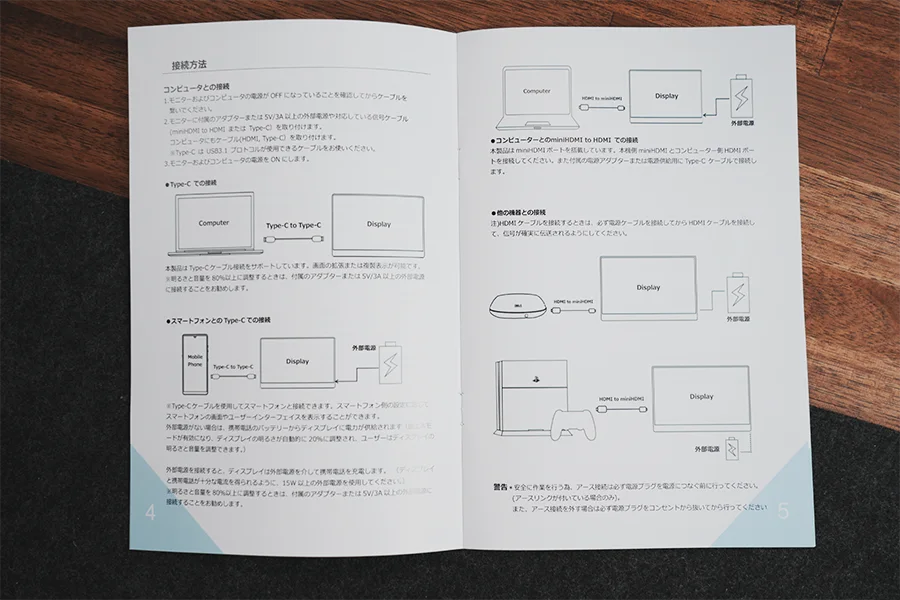
モバイルモニターを初めて使う時にどうやって接続するんだ。ってなる人も多くいると思います。
JAPANNEXTの取説は細かく図解つきで接続方法を書いてくれているので、機械オンチな人でも安心。
この記事では、王道のUSB Type-Cで接続した感じだけ書いときます↓
- 付属のType-Cケーブルを準備する
- モニターと接続デバイスのポートにケーブルを差し込む

付属のType-Cケーブルを準備する

モニターと接続デバイスのポートにケーブルを差し込む
たったこれだけでOK!

状況に応じて、付属の充電器や手持ちの充電器(5V/3A以上)を差し込んで給電しながら使うと良いです。

外出時にMacBookと使うならMacBook用モバイルバッテリーを1つ持っておくと安心ですね。
IPS液晶パネルで視野角は170°

4K高画質も相まって、IPS液晶パネルで広く美しい映像を視聴できます。
サブ機で使うには勿体ないくらい細かな部分まで描写されているので、予算3万円で高精細な映像をモバイルモニターで楽しむなら本機はもってこいですね。


視野角は170°止まりで、ギリ広視野角モニターと呼べる数値。
上下左右178°のスペックが一般化していてボクも使用してますが、あまり違いがわからないレベル。
よって使用満足度を著しく低下させるような視野角ではないので安心して大丈夫です。
4K高画質はやっぱり実用性が高く使いやすい

M2 Pro MacBook Proと合わせて使用していますが、文字サイズの段差が生まれずディスプレイ間のアプリなどの往来もスムーズ。
このシームレス環境がそのまま実用性に直結すると言っても過言ではないです。
マルチディスプレイは、メインモニターとサブモニターの解像度や画素ピッチが異なりすぎると、目がめちゃくちゃ疲れるし、人によっては気分が悪くなることもあると思う。
よって、メインモニターが4Kあるならケチらずに本機JN-MD-IPS1331UHDRのような高画質モバイルモニターをおすすめしたい。
輝度は290cd/m2で室内でも十分な明るさ
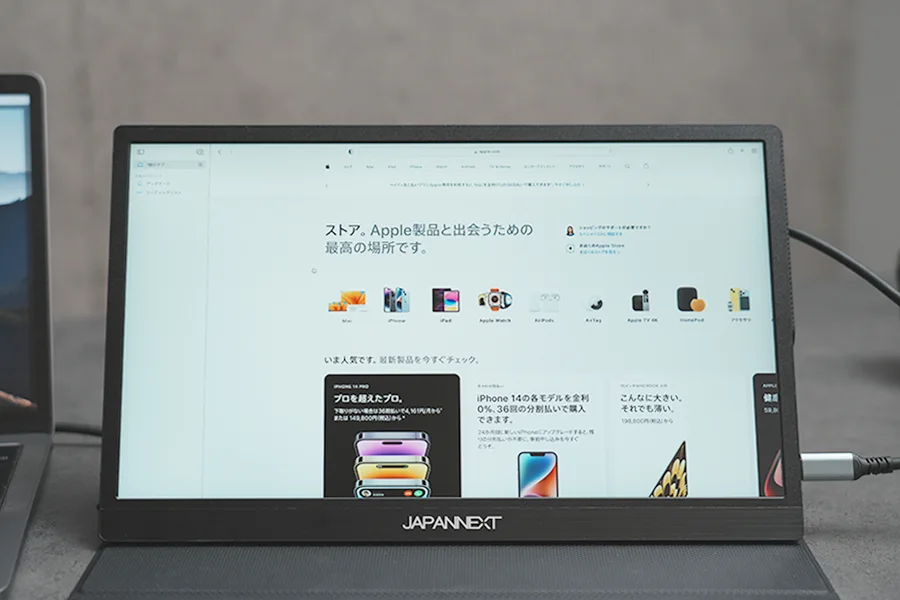
一般的なモニターの中では決して高い数値ではないですが、モバイルモニターでサブ機としてなら及第点。
輝度は数値で見るより実際に使ってみて感じた体感値の方が大事だと思ってる。(MacBook Air/Proなんかは数値以上に感じる)
で、本機を実際に使って感じる輝度は、室内でも十分使える明るさです。こだわりがある人以外が、普通に使用する分には不便に感じることがないです。
本モニターは色域カバー率はsRGB100%
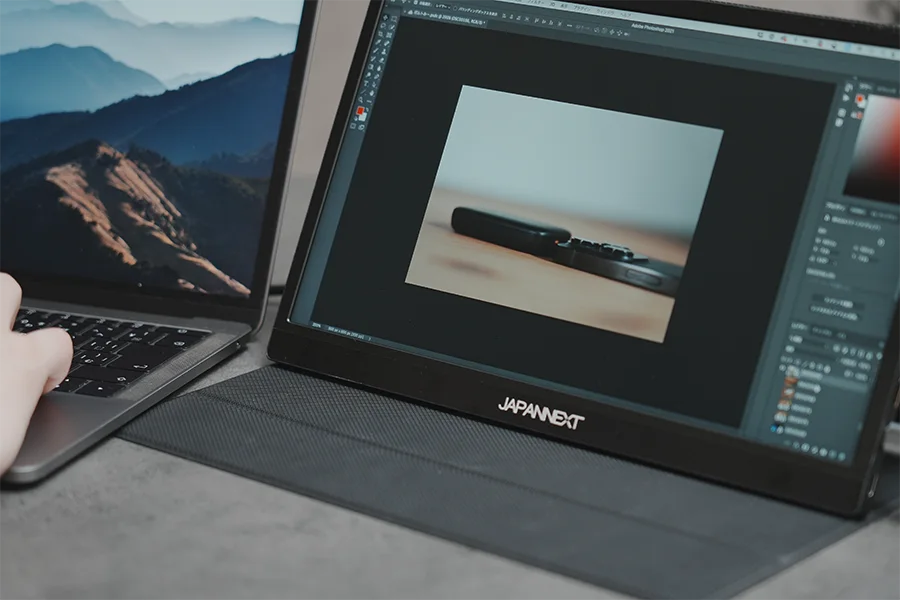
色域カバー率は、本格的なクリエイターやゲーミングモニターを使用する人は、1つの重要な指標。
今やまともなモニターなら!と言えるsRGB100%の色域カバー率です。もちろん本モニターも100%。
色域率が高いモニターはIPSパネルとの相性も良いので、普段使いからクエリエイティブな用途までカバーできまます。
応答速度が30msで高速でなめらかな表示
応答速度が30msと、応答遅延によるストレスを軽減点において速いモニターと言えるのでならめらかな映像表示で優秀です。
動きの早いゲームをプレイに使用する人におすすめしたいところですが、リフレッシュレートが60Hz止まりなので、若干ちぐはぐ感あり。
ゲームにはおすすめできますが、FPS系の反射スピードが必要なゲームをする人は注意が必要です。
HDRとフリッカーフリー対応で目の疲れを低減

HDR×フリッカーフリー対応は、より自然な明るさをちらつきなくディスプレイに表示されるので、結果とし眼精疲労を低減してくれる効果があります。
本機13.3インチのような割と小さなサイズのモバイルモニターは、長時間使用すると目が疲れやすいと感じるので、これら2つ対応しているのは高ポイント。
さらにブルーライト低減機能もあり、より視覚疲労から守れる

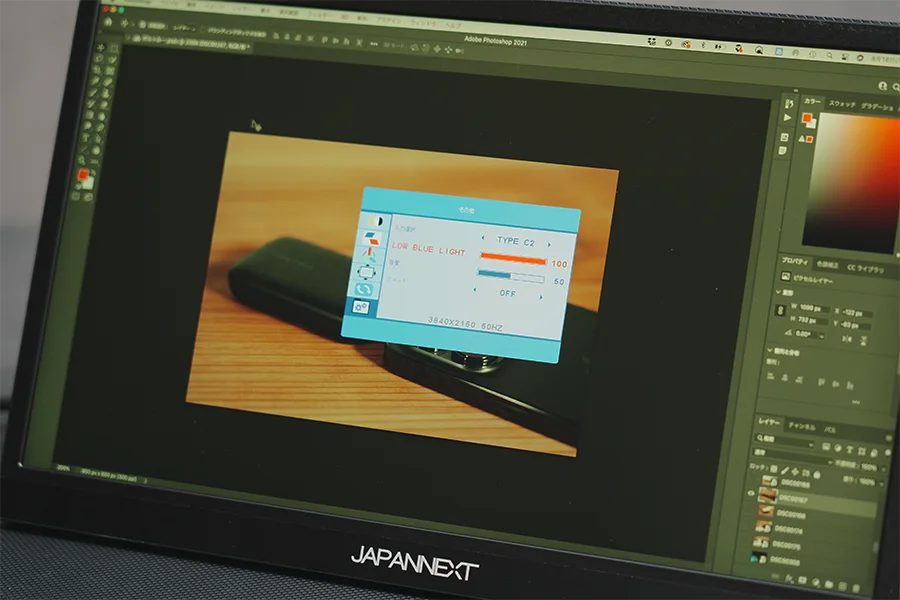
ブルーライト低減機能は、色味がかわりすぎるので、はっきり言ってボクはあまりすきじゃないです。
しかし。頻繁に使う人からするとなくてはならない機能なので、目を大切にしたい人にはおすすめの機能です。普通に使えました。
コントラスト比1000:1
コントラスト比率が高いほど、ディスプレイの画像にメリハリを生み出せます。
本モニターは数値として標準値ですし、基本的に現状は1000:1あればなんら問題ありません。
ちなみに自分は800:1のモバイルモニターを所持しています。
パッと見ただけでは正直1000:1との違いもわかりにくいのですが、できるなら1000:1で高い方が良いですし、本モニターはそれにしてもコスパが良いので。
コントラスト比1000:1は満足できる
普段からDELL U3223QEのようなコントラスト比2000:1で慣れているボクでも違和感なく使用できました。
VESAマウント搭載によりデスクまわり設置のサブモニターとして君臨も可

本モニターはVISAマウントに対応しているため、モニターアームに取り付けて浮かせて取り付け可能。
JAPANNEXT JN-MD-IPS1331UHDRのメリット・デメリット
約1週間使用したJAPANNEXT JN-MD-IPS1331UHDRのメリット・デメリットをまとめした。
メリット
- 安心・信頼のJAPANNEXT製4Kモバイルモニター
- 高画質ラップトップ13インチ〜15インチくらいとの相性が良い
- 細部までキレイな画質
- HDR対応で映像を楽しめる
安心・信頼のJAPANNEXT製4Kモバイルモニター

4K13.3インチのモバイルモニターをいざ買おう!って思いAmazonや楽天を見ると
- どこだこのブランドは?
- スペックは本当か?
- 地雷じゃないのか?
みたいなモニターがわんさか出てくるし、疑心暗鬼の中購入することになります。
モバイルモニターは据え置きタイプの外部ディスプレイよりも地雷が多そうな雰囲気がすごい。
JAPANNEXTのモニターを選べば、上記のような恐怖から開放されるので、これは非常に大きなメリットと言えます。
 こびぃ
こびぃJAPANNEXTは安くて良いものを取り揃えているし、日本企業のモニターだから安心して良いよ
高画質ラップトップ13インチ〜15インチくらいとの相性が良い
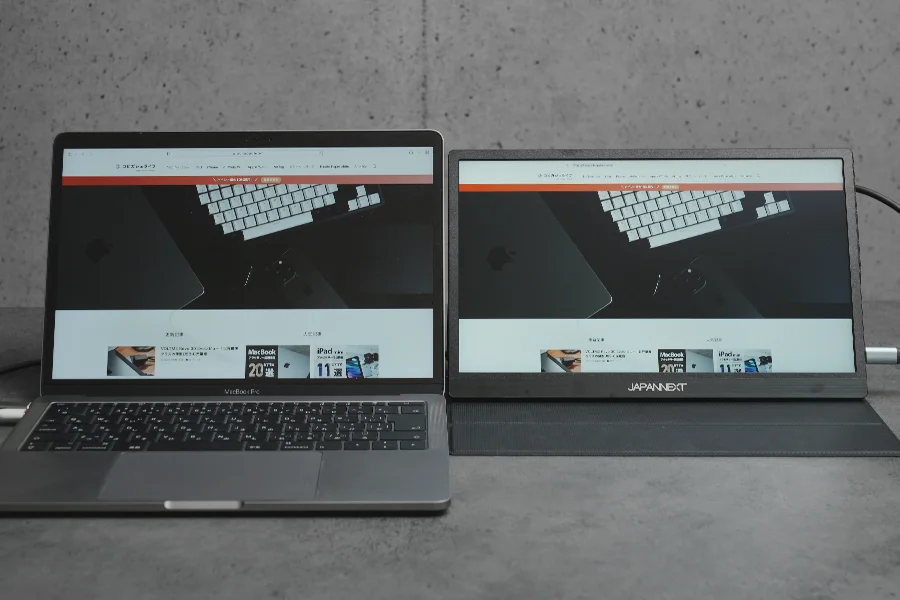
ボクはM2 Pro MacBook Proやインテル MacBook Pro、M1 MacBook Airのようなラップトップを使っています。
M2 Pro MacBook Proは、Liquid Retina XDRディスプレイ3,024 x 1,964ピクセルで、JN-MD-IPS1331UHDRの4K(3840×2160 )と近似値であることから、モニター間をマウス移動するにも、アプリを移動するにもすべてがめちゃくちゃラク。
JN-MD-IPS1331UHDRが13.3インチであることから、ノートパソコンと共に使用する場合は13インチ〜15インチくらいが向いていると言えます。
細部までキレイな画質

JN-MD-IPS1331UHDRは画素ピッチが非常に細かい0.077mm。おかげで映像を細部までキレイに映し出せるのでより繊細な画質を楽しめます。
この並外れたピッチの細かさは次に紹介する各HDR対応との相性が良いので、うまくできたモバイルモニターだなぁと感心します。
HDR対応で映像を楽しめる

HDR対応により、JN-MD-IPS1331UHDRは、色調がよりなめらかに表示され、奥行きある映像も楽しめるのが動画好きには嬉しいポイント。
明るい色調⇄暗い色調に強いため、白飛び・黒つぶれしにくくなっていて、サブモニターにするのももったいないくらい明部と暗部を楽しめます。
13.3インチだけど、豊かな表現力のおかげでサイズ以上に満足感を得れました。
デメリット
- 視野角がH:170° V:170°で広視野角モニターとしては気持ち狭い
先にも書いたとおり、視野角は広視野角帯にはなりますが、一般的な178°より低い170°です。
この8°はさほど気にならないですが、設置環境によっては見にくい可能性もなくはないので、より角度をつけて設置剃る予定の人だけ気をつける点でしょうか。

※同社のTri-Screenも視野角は170°だが、トリプルディスプレイ用のモニターになっているため、視野角170°でも全く気にならない。むしろ広く感じる
あと、デメリットではないですがスピーカーは、モバイルモニターあるあるのおまけ程度くらいで考えておいた方が良いですね。音質にこだわりある人は別途用意したほうが良い。
JAPANNEXT JN-MD-IPS1331UHDR レビュー【まとめ】
JAPANNEXT JN-MD-IPS1331UHDRのレビューでした。
- 安心・信頼のJAPANNEXT製4Kモバイルモニター
- 高画質ラップトップ13インチ〜15インチくらいとの相性が良い
- 細部までキレイな画質
- HDR対応で映像を楽しめる
- 視野角がH:170° V:170°で広視野角モニターとしては気持ち狭い
- 4K高画質で映像を楽しめるモバイルモニターが欲しい
- 13インチ〜15インチまでのラップトップのサブモニターを探してる
- そこそこ安い価格で高品質な13.3インチのモバイルモニターが良い
- 様々な用途で使いたい
本モニターはクリエイティブな作業から趣味を楽しむためのモニターとして、幅広く活躍できるモバイルモニターです。
サイズも絶妙に使いやすい13.3インチで、自宅・外出と併用できるため、汎用性の高さが目を引きます。
価格以上の実体験を得れるモバイルモニターだと感じたので、気になる方はチェックしてくださいね!ではまた!
※当記事内で紹介しているリンクは一部Amazonアソシエイトリンクがあります











